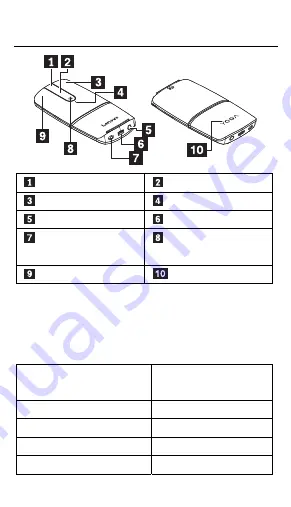
19
Τμήματα
και
θέσεις
εξαρτημάτων
Μεσαίο
πλήκτρο
Γραμμή
αφής
*
∆εξιό
πλήκτρο
Ενδεικτική
λυχνία
*
Κουμπί
λειτουργίας
*
Υποδοχή
φόρτισης
USB
∆ιακόπτης
ασύρματης
λειτουργίας
Πλήκτρο
των
Windows
®
Αριστερό
πλήκτρο
Κάλυμμα
διαμερίσματος
*
Γραμμή
αφής
:
Λειτουργία
:
κάθετη
κύλιση
Τρόπος
χρήσης
:
σαρώστε
προς
τα
πάνω
και
προς
τα
κάτω
*
Ενδεικτική
λυχνία
:
Κατάσταση
ενδεικτικής
λυχνίας
Κατάσταση
ποντικιού
Λευκή
που
αναβοσβήνει
Ζεύξη
Bluetooth
Πορτοκαλί
που
αναβοσβήνει
Χαμηλή
μπαταρία
Σταθερά
αναμμένη
πορτοκαλί
Φόρτιση
Σταθερά
αναμμένη
λευκή
Πλήρως
φορτισμένη
Содержание IdeaPad Yoga 13
Страница 1: ...Lenovo YOGA Mouse Quick Start Guide ...
Страница 2: ......
















































